windows下设置环境变量
高级系统设置:设置-->系统-->系统信息-->相关链接:高级系统设置
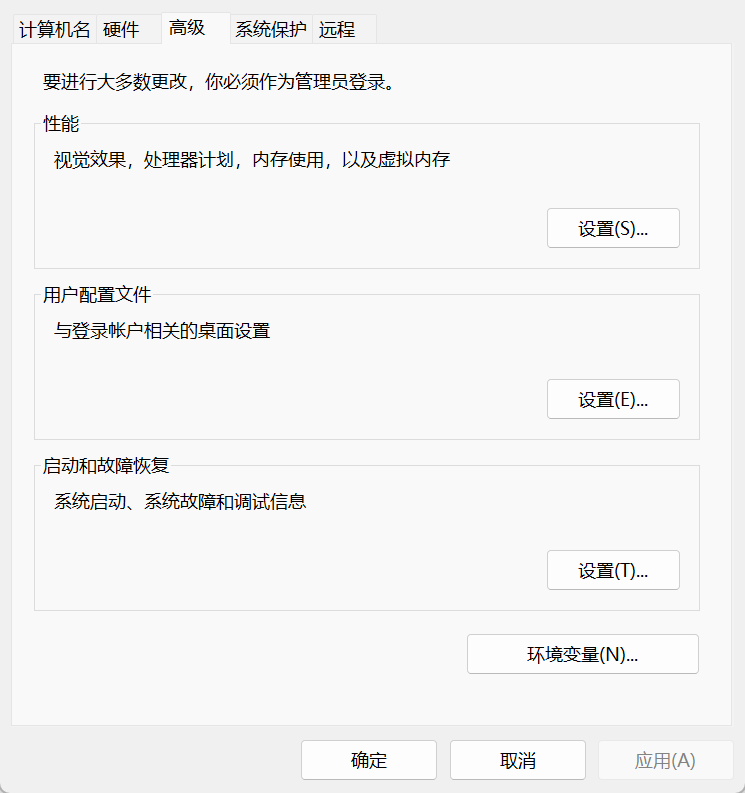
点击环境变量 其中有用户变量和系统变量,一般改用户变量中的Path
Path选中后点击编辑
linux下的环境变量
LINUX中查看、添加、删除PATH以及永久添加PATH - 落定晴 - 博客园 (cnblogs.com)
1、查看环境变量
echo $PATH会出现: 路径1:路径2:路径3
2、添加PATH变量
export PATH=$PATH:新添加的路径 用此方法添加的PATH,在关闭或者重启LINUX后会失效
3、删除PATH变量
第一步:查看原有的PATH
echo $PATH会显示系统原有的PATH变量,出现类似路径1:路径2:路径3:路径4的内容
第二步:复制原有的PATH,删除需要删除的路径
假如要删除路径3,复制完之后,将新值路径1:路径2:路径4赋值给PATH
export PATH=路径1:路径2:路径4同样在关闭或者重启LINUX之后会失效
命令行进行快速的PATH配置,仅仅在本次登录shell有效,也就是说重启后,添加的路径就从PATH中失效了。
如果你想要永久的加入某个路径就需要在/etc/profile文件中加入,对于永久有效的路径同样只能够从/etc/profile文件中才能永远删除。
打开/etc/profile这个配置文件
vi /etc/profile在文件后面添加想要添加或删除想要删除路径,例如
export PATH=路径1:路径2:路径4使新的环境变量生效
source /etc/profile